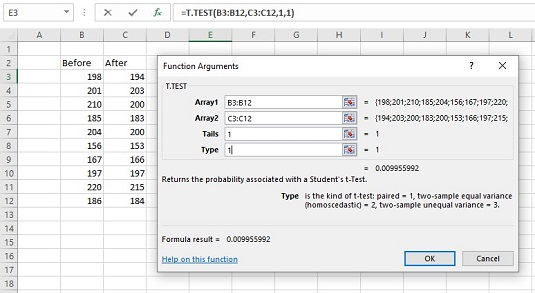Du kan bruge regnearksfunktionen T.TEST til matchede prøver. Her er dialogboksen Funktionsargumenter for T.TEST sammen med data fra et vægttabseksempel.
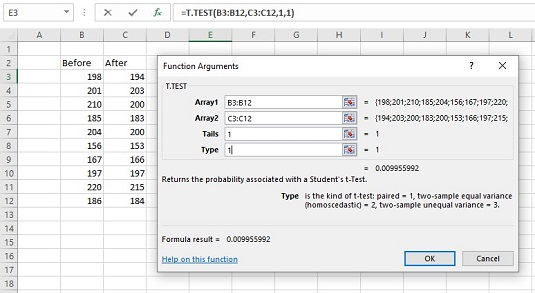
Dialogboksen Funktionsargumenter for T.TEST sammen med matchede eksempeldata.
Her er de trin, du skal følge:
Indtast dataene for hver prøve i et separat dataarray, og vælg en celle.
For dette eksempel er dataene for før-prøven i kolonne B, og dataene for efter-prøven er i kolonne C.
Fra menuen Statistiske funktioner skal du vælge T.TEST for at åbne dialogboksen Funktionsargumenter for T.TEST.
Indtast de relevante værdier for argumenterne i dialogboksen Funktionsargumenter.
I feltet Array1 skal du indtaste sekvensen af celler, der indeholder dataene for en af prøverne. I dette eksempel er Før-dataene i B3:B12.
I feltet Array2 skal du indtaste sekvensen af celler, der indeholder dataene for den anden prøve.
Efter-data er i C3:C12.
Tails-boksen angiver, om der er tale om en en-hale-test eller en to-hale-test. I dette eksempel er det en ensidet test, så du skriver 1 i feltet Tails.
Typeboksen indeholder et nummer, der angiver den type t- test, der skal udføres. Valgene er 1 for en parret test, 2 for to stikprøver, der antager lige store varianser, og 3 for to prøver, der antager ulige varianser. Type 1.
Med værdier angivet for alle argumenterne, viser dialogboksen sandsynligheden forbundet med t- værdien for dataene. Det viser ikke værdien af t.
Klik på OK for at indsætte svaret i den valgte celle.
Værdien i dialogboksen er mindre end 0,05, så beslutningen er at afvise H0.
Hvis du tildeler kolonneoverskrifterne som navne for de respektive arrays, kan formlen i formellinjen være
=T.TEST(Før,Efter,1,1)
Det format er måske nemmere at forklare, hvis du skulle vise arbejdsarket til nogen.